码丁实验室,一站式儿童编程学习产品,寻地方代理合作共赢,微信联系:leon121393608。
你将学到什么
1、 你将学到如何从arduino发送数据到电脑
2、 你将学会使用arduino的串口监视器
到目前为止,我们上传程序给arduino,使用LED来向我们提供信息(如温度变化等)。使用LED闪烁来向我们提供反馈。但是闪烁的LED能告诉我们的信息太有限。
下面我们来学习arduino IDE提供的串口监视器功能来显示arduino发送的数据,或者从电脑(键盘输入)向arduino发送数据。
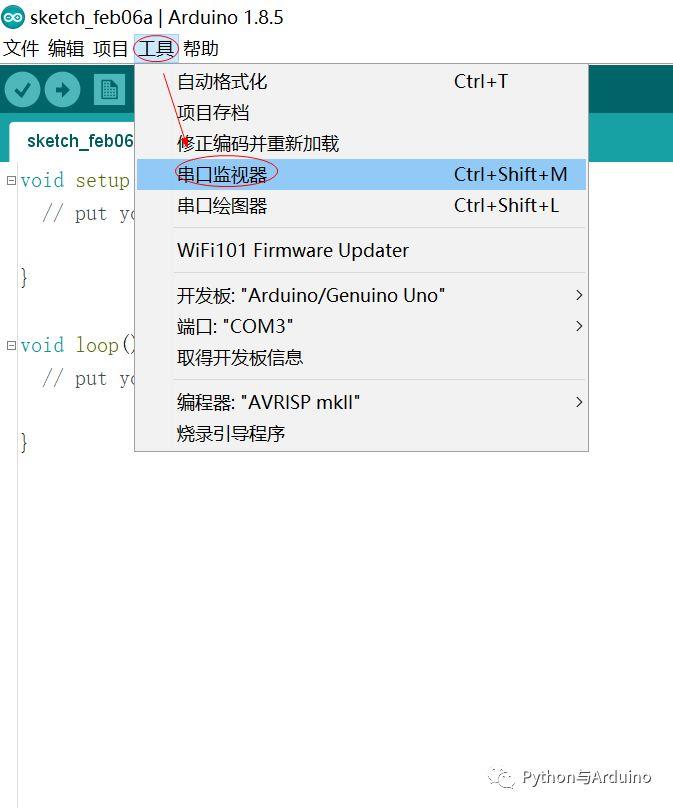
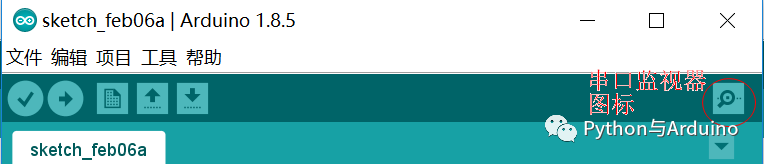
打开串口监视器
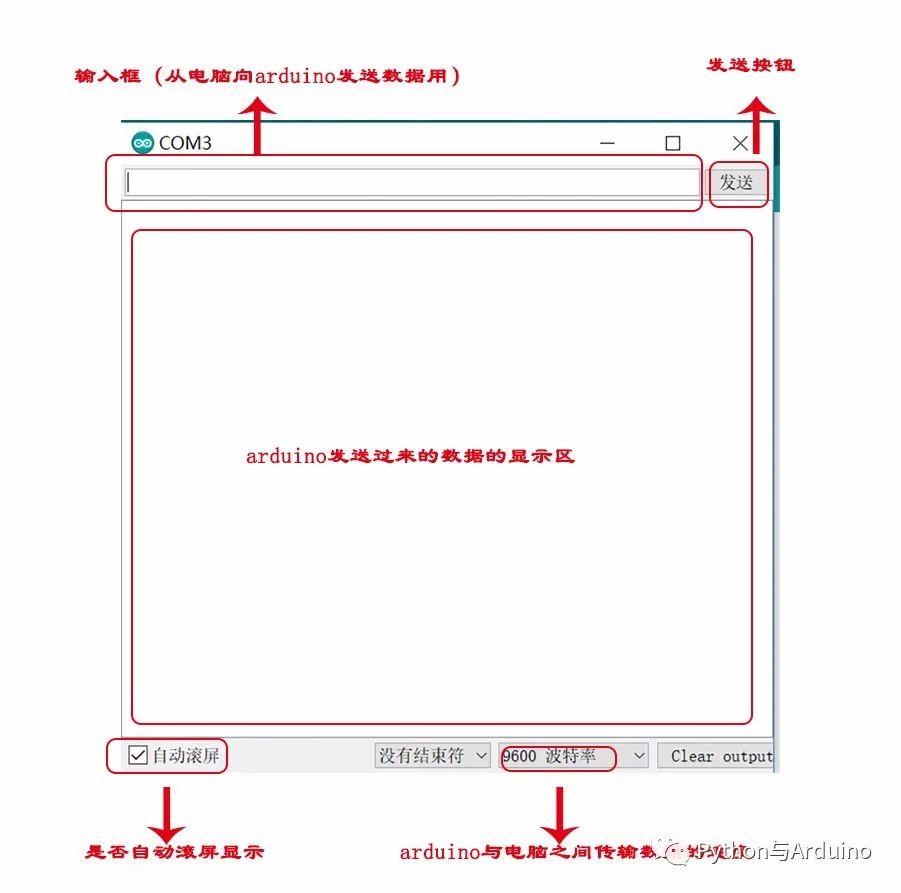
串口监视器
启动串口监视器
在使用串口监视器之前,我们需要激活它,添加如下代码到setup()函数中:
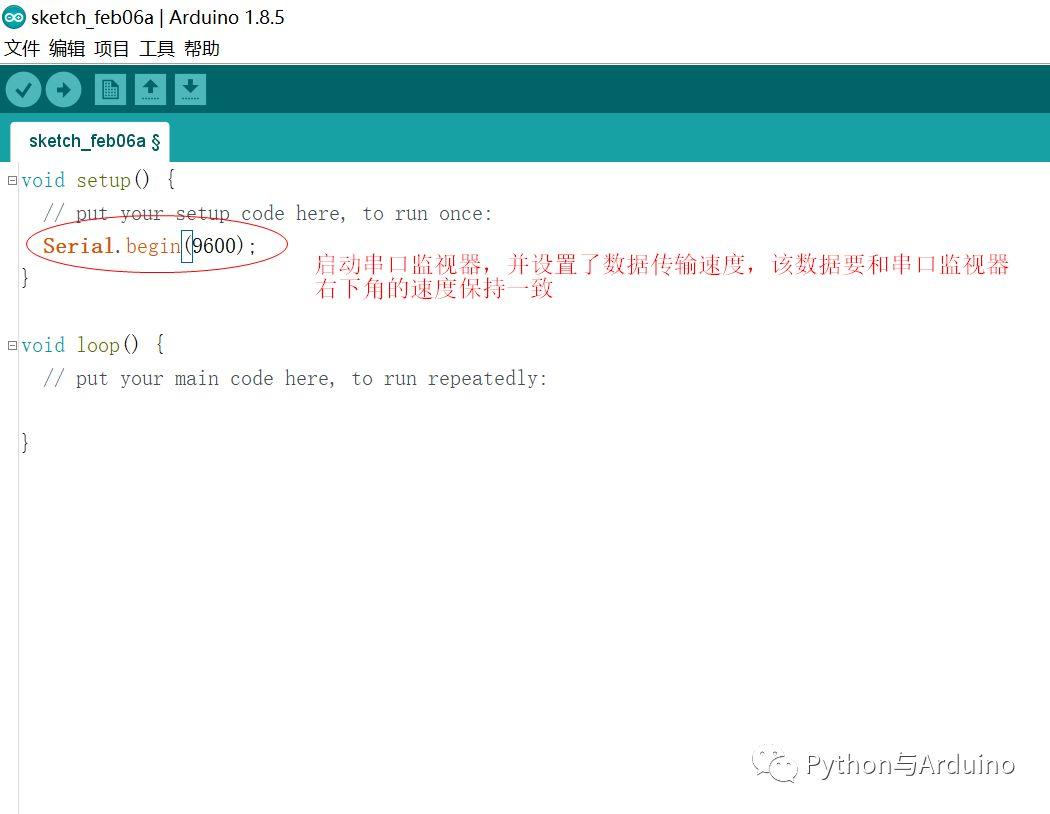
激活串口监视器功能
从arduino传输数据到串口监视器,可以使用Serial.print()或者Serial.println():
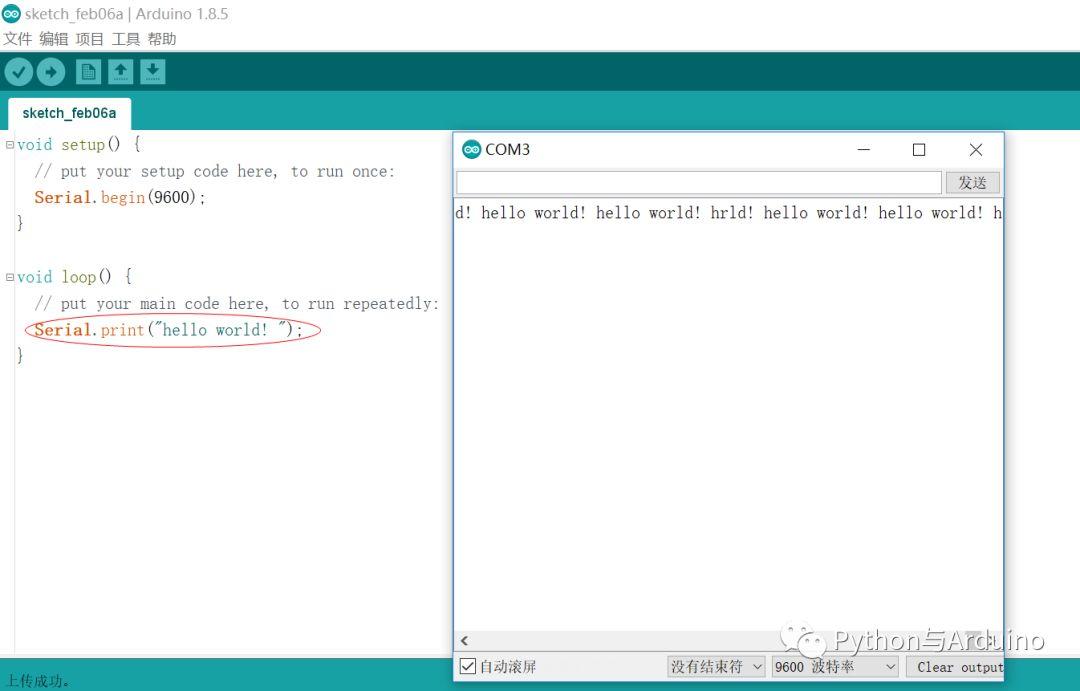
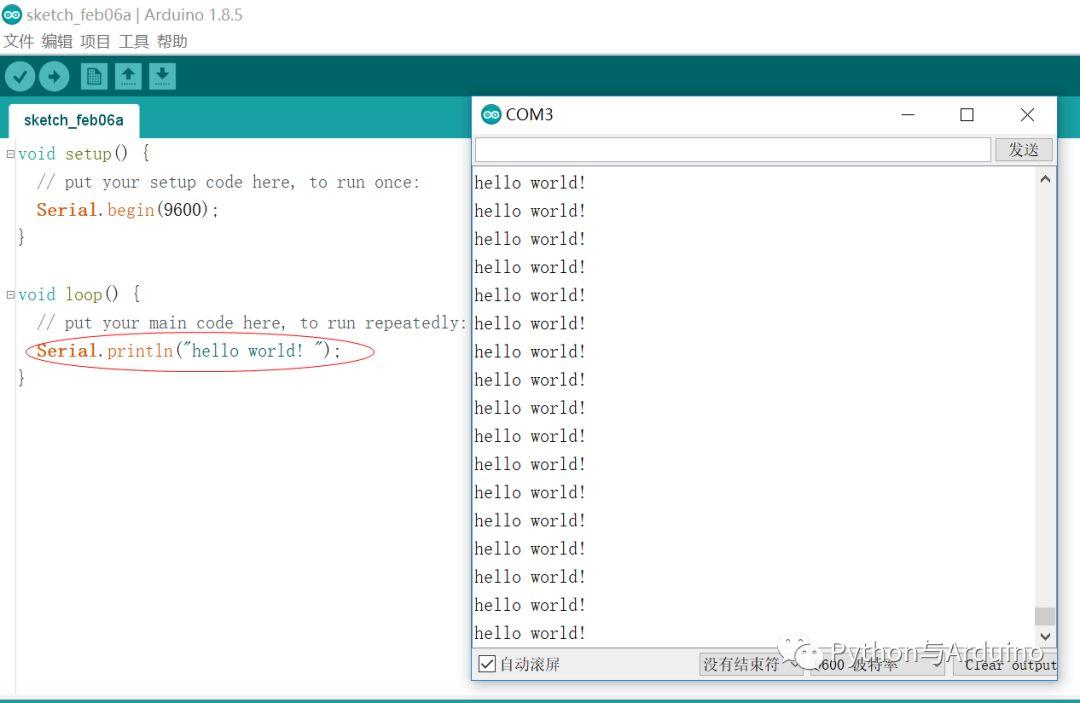
打印函数
注意:
打印文本的时候要加上双引号。
除了打印文本也可以打印变量:
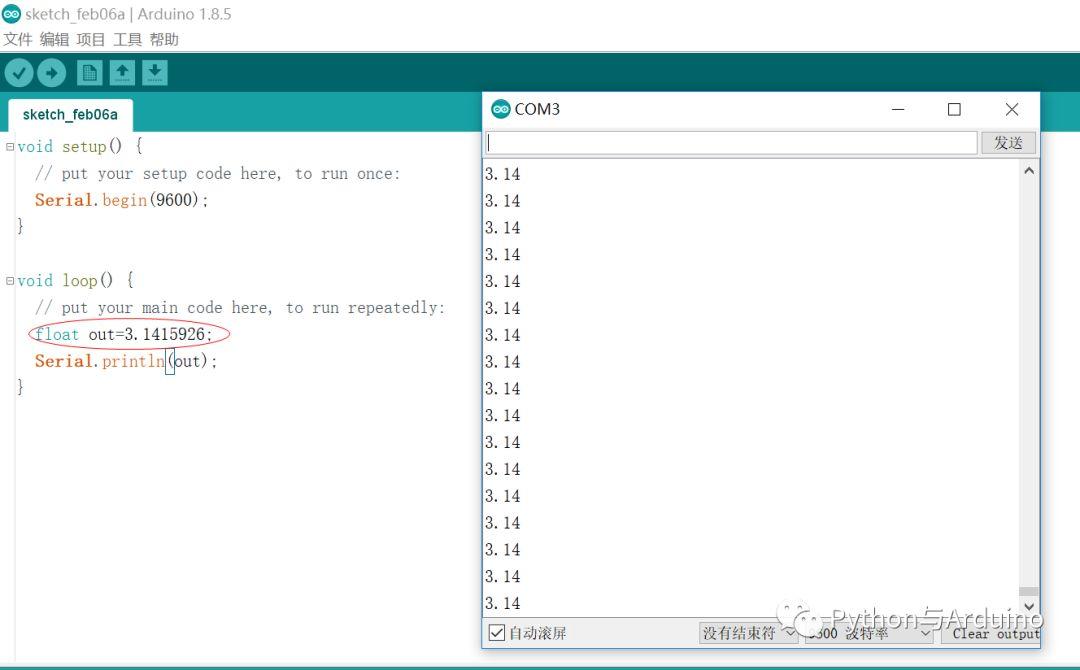
打印变量
默认打印浮点数只保留到小数点后两位,你也可以在手动设置打印的精度(0到6位之间)。
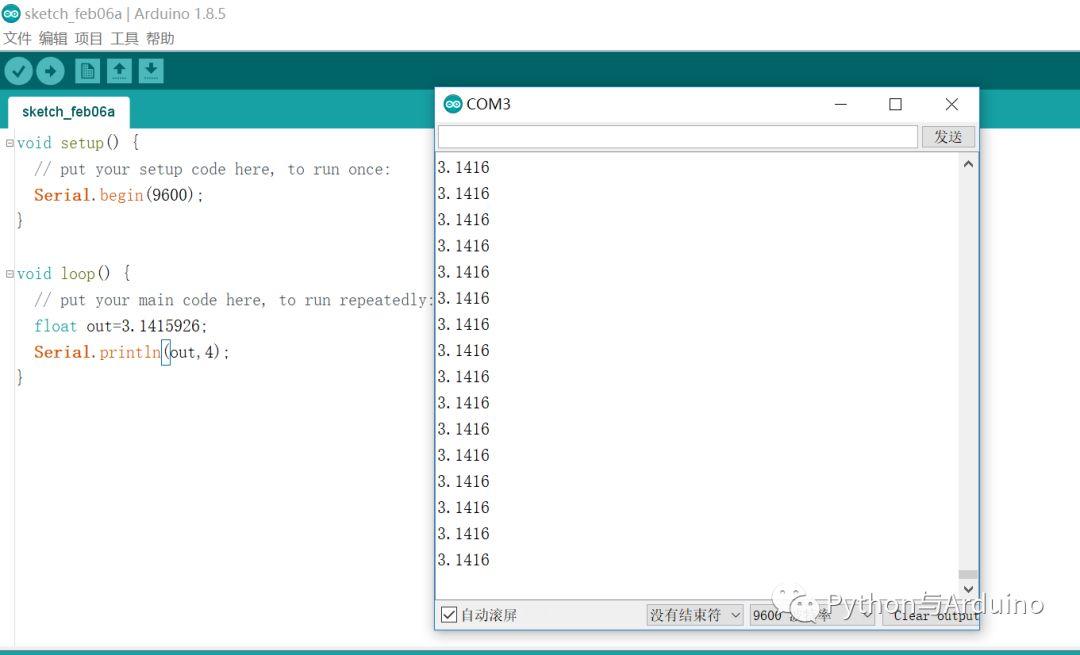
保留四位精度
下面我们使用串口监视器来将上节中温度转化函数的值打印出来:
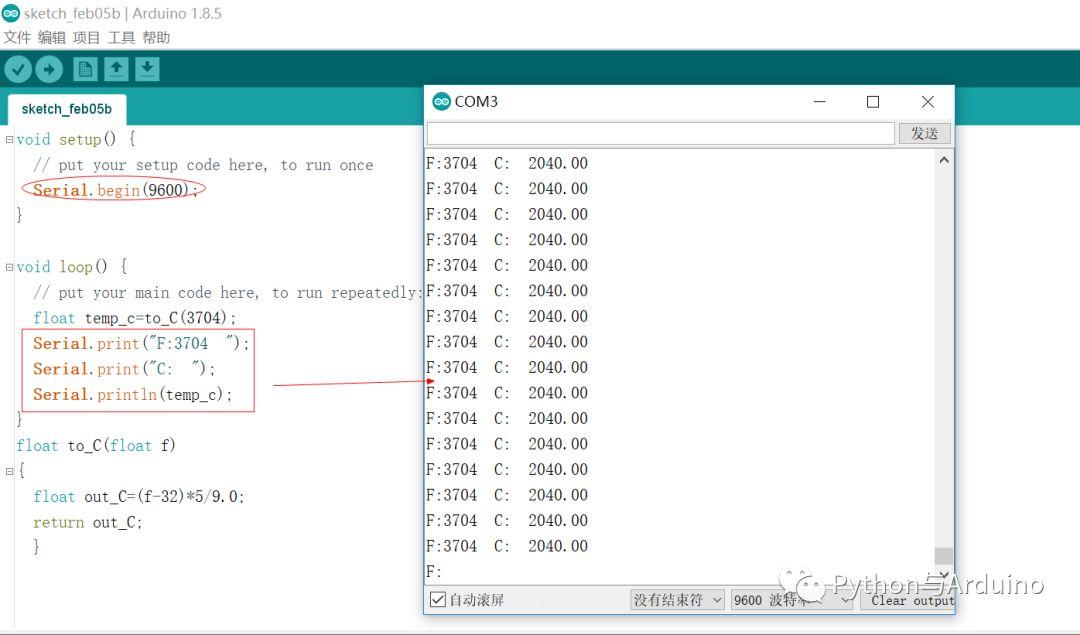
打印温度转换
串口监视器经常给用来检查程序中是否产生错误(通过将值打印到串口,来检查值是否是期望的值)。

